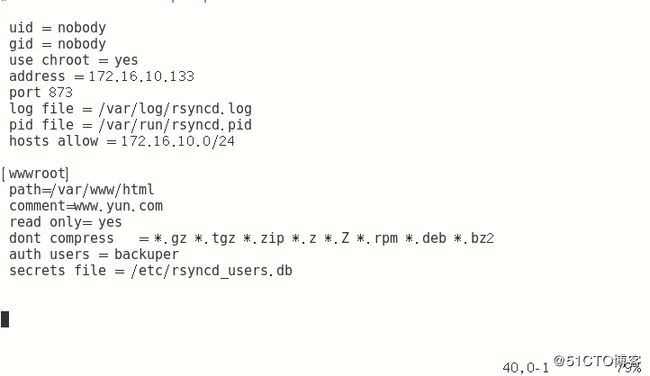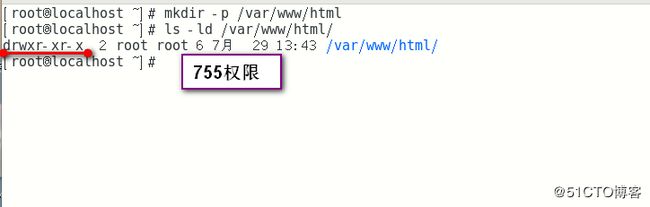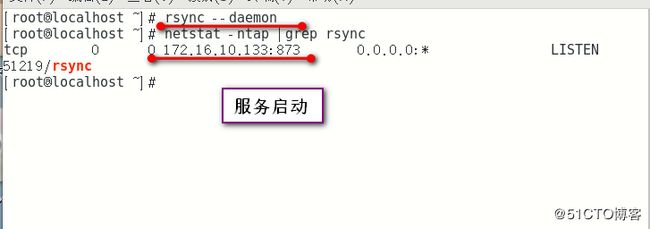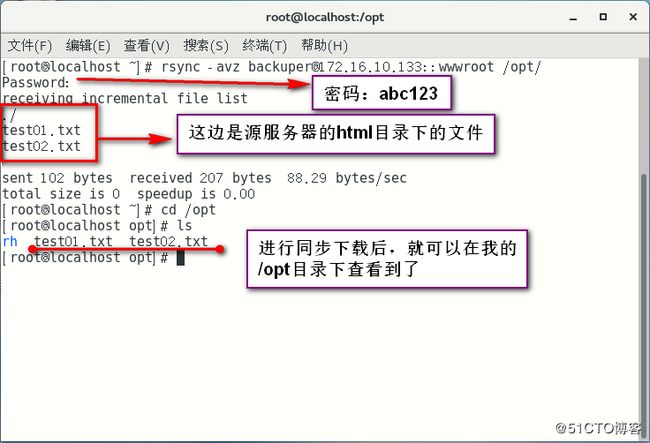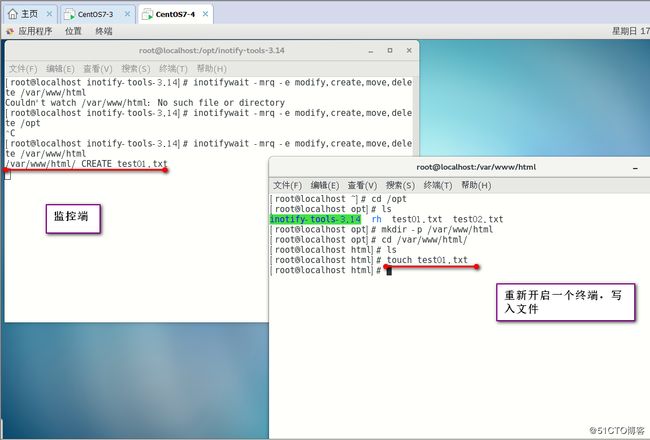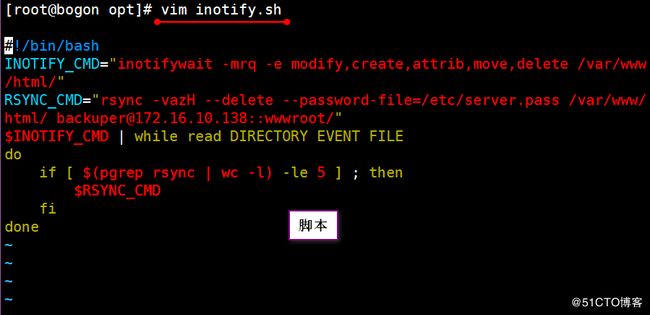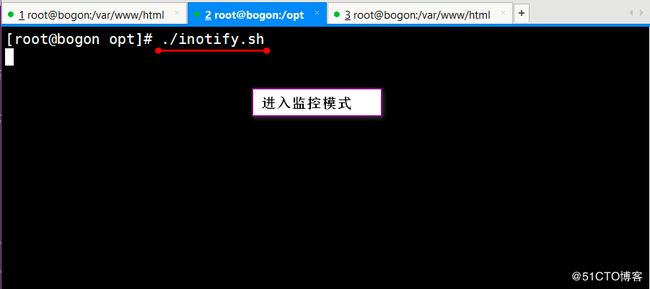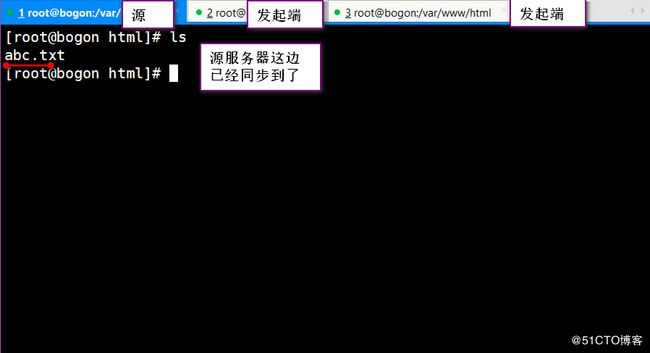rsync远程同步及rsync+inotify实时同步
思维代入
正确、有效的备份方案是保障系统及数据安全的重要手段。在服务器中,通常会结合计划性任务、shell脚本来执行本地备份。但有时候为了提高备份的可靠性,异地备份也是非常有必要的。那下面就给大家介绍一种异地远程备份的方法:rsync远程备份。
rsync简介
rsync是一个开源的快速备份工具,可以在不同主机之间镜像同步整个目录树,支持增量备份、保持链接和权限,且采用优化的同步算法,在传输前执行压缩,因此非常适用于异地备份、镜像服务等应用。
rsync在同步过程中有两个部分组成:发起端、同步源。负责发起rsync同步操作的客户机称为发起端;负责响应来自客户机的rsync同步操作的服务器称为同步源。在同步过程中,同步源负责提供文档的原始位置;发起端对该位置具有读取权限。
rsync拓扑图
rsync源服务器的部署
rsync下载地址下载地址
CentOS7系统非常友好的默认安装了rsync服务,如果你的系统没有安装rsync服务,那么用上面的链接下载安装即可,因为我这边默认安装了rsync,直接进行修改配置文件,配置文件默认在/etc/rsyncd.conf
- 修改配置文件
vim /etc/rsyncd.conf
uid = nobody
gid = nobody
use chroot = yes //禁锢在源目录
address = 172.16.10.133 //监听地址
port 873 //监听端口
log file = /var/log/rsyncd.log //日志文件位置
pid file = /var/run/rsyncd.pid //进程ID存放位置
hosts allow = 172.16.10.0/24 //允许访问的客户机地址
[wwwroot] //共享模块的名称
path=/var/www/html //源目录的实际路径
comment=www.yun.com //注解内容,可不填写
read only= yes //是否为只读
dont compress = *.gz *.tgz *.zip *.z *.Z *.rpm *.deb *.bz2 //同步时不再进行压缩的文件类型
auth users = backuper //授权账户
secrets file = /etc/rsyncd_users.db //存放账户信息的数据文件#这边解释一下,对于rsync的同步源最好仅允许以只读方式做同步。同步时也可以采用匿名的方式,只要将上面的auth users和secrets file配置记录加#注释或者删除就可以了。
- 为备份账户创建数据文件
vim /etc/rsyncd_users.db
backuper:abc123 //创建账户记录,以冒号分割
chmod 600 /etc/rsyncd_users.db
这边由于账户信息采用明文存放,因此上面调整了文件权限,避免账户信息泄露。
备份用户backuper需要对源目录/var/www/html具有相应的读取权限
- 开启rsync服务进程
rsync --daemon
关闭服务的时候,直接采用kill $(cat /var/run/rsyncd.pid) 就可以了
rsync备份工具的使用
- rsync命令的基本用法
rsync和大多数的备份程序一样,需要指定原始位置和目标位置,命令格式:rsync 源目录位置 目标位置
rsync /etc/fatab /opt
例如这条,意义就是:备份/etc/fstab目录到/opt目录下
命令格式及常用的备份选项
-r:递归模式,包含目录及子目录中的所有文件。
-l:对于符号链接文件仍然复制为符号链接文件。
-v:显示同步过程的详细信息。
-a:归档文件,保留文件的权限、属性等信息。
-z:在传输文件时进行压缩。
-p: 保留文件的权限标记。
-t:保留文件的时间标记。
-g:保留文件的属性标记(仅超级用户使用)。
-o:保留文件的属主标记(仅超级用户使用)。
-H:保留硬连接文件。
-A:保留ACL属性信息。
-D:保留设备文件及其他特殊文件。
--delete:删除目标位置有而原始位置没有的文件。
--checksum:根据校验和(而不是文件大小、修改时间)来决定是否跳过文件。- 配置源的表示方法
配置源的表示方法 三种
将对方源目录的文件同步到本地的/opt目录下
格式一:
rsync -avz [email protected]::wwwroot /opt/
password:abc123
格式二:
rsync -avz rsync://[email protected]/wwwroot /opt/
password:abc123
格式三:免密码交互
vim /etc/server.pass
abc123
chmod 600 /etc/server.pass
rsync -az --delete --password-file=/etc/server.pass [email protected]::wwwroot /opt
- rsync备份操作示例
rsync -avz [email protected]::wwwroot /opt/
配置部署rsync+inotify实时同步
- 调整inotify内核参数
vim /etc/sysctl.conf
fs.inotify.max_queued_events = 16384 #监控事件队列
fs.inotify.max_user_instances = 1024 #最多监控实例
fs.inotify.max_user_watches = 1048576 #每个实例最多监控文件数
sysctl -p //刷新使之立即生效
fs.inotify.max_queued_events = 16384
fs.inotify.max_user_instances = 1024
fs.inotify.max_user_watches = 1048576- 安装inotify-tools
使用inotify机制需要安装inotify-tools,以便提供inotifywait和inotifywatch辅助工具程序,用来监控和汇总改动情况。
tar xf inotify-tools-3.14.tar.gz -C /opt/ //解压软件至/opt目录下
cd /opt/inotify-tools-3.14/
./configure //配置
make && make install //编译安装这里以监控网站目录/var/www/html为例,先执行inotifywait命令,然后在源服务器的终端上向/var/www/html目录下进行操作,这边发起端会监控输出结果。
inotifywait -mrp -e modify,create,move,delete /var/www/html
-e用来指定要监控的哪些事件,-m 表示持续监控,-r 表示递归整个目录, -q 简化输出信息。
- 编写触发式同步脚本
vim /opt/inotify_rsync.sh
#!/bin/bash
INOTIFY_CMD="inotifywait -mrq -e modify,create,attrib,move,delete /var/www/html/"
RSYNC_CMD="rsync -vazH --delete --password-file=/etc/server.pass /var/www/html/ [email protected]::wwwroot/"
$INOTIFY_CMD | while read DIRECTORY EVENT FILE
do
if [ $(pgrep rsync | wc -l) -le 5 ] ; then
$RSYNC_CMD
fi
done
chmod +x /opt/inotify_rsync.sh
#添加执行权限然后我们来看一下脚本执行的效果
至此实验结束,试验成功,rsync远程同步及rsync+inotify实时同步就成功了!!!各位看官上手试试吧!!!